Hogyan lehet elrejtőzni a Telegram-felhasználók elől

Tekintse meg, hogy a Telegram milyen integrált opciókkal rejtőzhet el a többi Telegram-felhasználó elől.
Néha nem tudja, mennyire hasznos egy biztonsági funkció, amíg meg nem menti. Ugyanez történhet a kétlépcsős azonosítással. Célja, hogy megóvja a jogosulatlan felhasználókat a privát beszélgetéseitől, és nagyobb biztonságban érezze magát. Ennek a biztonsági funkciónak a hozzáadásával megnehezíti, hogy valaki belépjen a csevegéseibe. Így biztosíthatja a Telegram-csevegéseit.
Ha ezt az extra védelmi réteget szeretné hozzáadni a Telegram-csevegésekhez, először nyissa meg a Telegramot. Koppintson a háromsoros menüopcióra, és lépjen a Beállítások elemre .
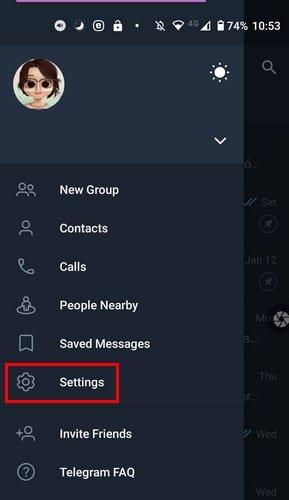
Miután belépett a Beállításokba, lépjen az Adatvédelem és biztonság elemre. A Biztonság részben látnia kell a Kétlépcsős azonosítás lehetőséget.
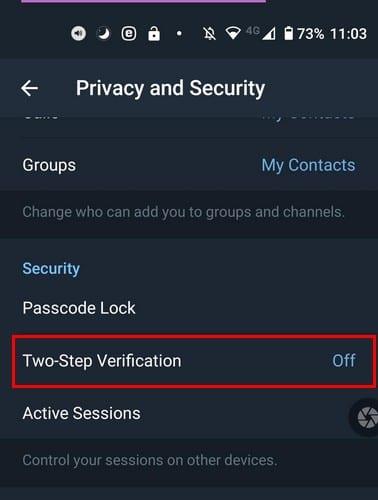
Amikor megérinti az opciót, megjelenik egy üzenet, amely tájékoztatja, hogy erre a jelszóra lesz szükség, amikor új eszközről jelentkezik be fiókjába. Szüksége lesz arra a kódra is, amelyet a Telegram SMS-ben küld, de ez csak akkor érvényes, ha új eszközről jelentkezik be.
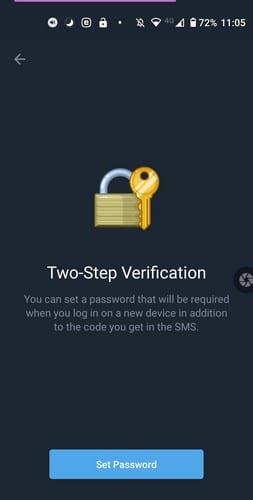
Koppintson a kék Jelszó beállítása gombra. Írja be kétszer az új jelszavát. A második alkalom a jelszó megerősítése. A rendszer arra is kéri, hogy adjon hozzá egy tippet arra az esetre, ha elfelejtené jelszavát. Találkozni fog a biztonsági e-mail-cím hozzáadásának lehetőségével is, amelyet jó ötlet hozzáadni. De ha nem akarja, bármikor megérintheti felül a kihagyás opciót.
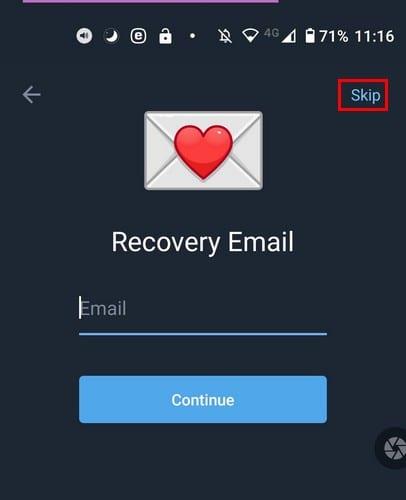
Ha megadja e-mail címét, a Telegram küld egy kódot, amelyet meg kell adnia. Miután hozzáadta a kódot, egy imádnivaló party-emojit fog látni, amely ünnepli, hogy befejezte a folyamatot. Érintse meg a Vissza a beállításokhoz gombot, és már mehet is.
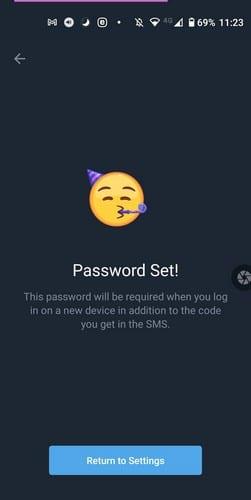
Most, hogy bekapcsolta a kétlépcsős azonosítást, amikor visszatér a beállításokhoz, új lehetőségeket fog látni. Most megtekintheti a jelszó módosítására, a jelszó kikapcsolására és a helyreállítási e-mail-cím módosítására vonatkozó lehetőségeket.
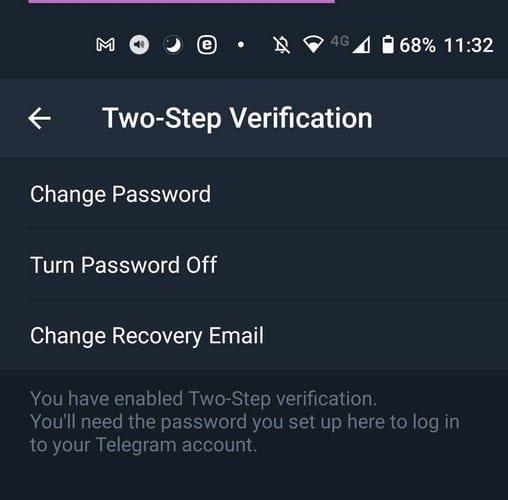
Amikor ilyen biztonsági intézkedéseket állít be, mindig jó ötlet olyan információkat hozzáadni, amelyek segítenek a helyreállításban. Lehet, hogy habozik hozzáadni e-mail-címét, de ezek az információk segíthetnek a fiók helyreállításában. Milyen egyéb módokon tudja biztonságban tartani Telegram-fiókját? Ossza meg gondolatait az alábbi megjegyzésekben.
Tekintse meg, hogy a Telegram milyen integrált opciókkal rejtőzhet el a többi Telegram-felhasználó elől.
Ebből az oktatóanyagból megtudhatja, hogyan vihet át egy Telegram-csoportot egy másik felhasználónak.
Ez a bejegyzés mindent tartalmaz, amit tudnia kell a csoportok Telegramban történő hozzáadásával és eltávolításával kapcsolatban. Olvassa el, hogy megtudja, hogyan lehet hatékonyan kezelni a Telegram csoportokat.
A táviratot először titkosított jelek továbbítására szolgáló platformként vezették be. Végül az évtizedek során fejlődött, és most ott van a
Védje meg magánéletét a Telegramon az önmegsemmisítő üzenetek bekapcsolásával. Az üzenetek egy meghatározott idő elteltével maguktól törlődnek.
Takarítson meg tárhelyet Android-eszközén azáltal, hogy megakadályozza, hogy a Telegram letöltse a szükségtelen fájlokat. Így állíthatja le az automatikus letöltést.
Maradjon kézben a Telegram-csoportok felett, és válassza ki, hogy ki tud hozzáadni téged, és ki nem. Néhány biztonsági beállítás módosításával Ön dönti el, mi történjen.
Hozzon létre egy Telegram-kérdést, amikor a csoportok nem tudják eldönteni, hova menjenek ebédelni. Ha meggondolja magát, bármikor visszavonhatja a szavazást, és újra választhat.
Sok emberhez kell eljuttatnod egy üzenetet? Így hozhat létre csatornát a Telegramon ennek érdekében.
Tartson egy kis szünetet az értesítésektől, amelyek a Telegram új csatlakozásáról figyelmeztetnek. Tekintse meg, hogyan lehet letiltani az új csatlakozási távirati értesítést.
A kétlépcsős azonosítással további biztonsági réteget adhat Telegram-fiókjához. Nézze meg, hogyan engedélyezheti.
A szövegméret megváltoztatásával kényelmesebbé teheti a csevegéseinek olvasását a Telegramon. Nézze meg, hová kell mennie ehhez.
Fedezze fel, mik azok a táviratok, és miben különböznek a csoportoktól.
Kicsúsznak a távirati értesítései? Nézze meg, hogyan némíthatja el vagy tilthatja le őket a nyugalom érdekében.
Fedezze fel, hogyan védheti meg Telegram-csevegéseit, ha minden beszélgetésében bekapcsolja a végpontok közötti titkosítást.
Szeretne gyorsabban elérni a Gmailt a Telegram használata közben? A WhatsApp-pal ellentétben a Telegram rendelkezik egy bottal, amellyel úgy használhatja a Gmailt, mint az alkalmazásban,
Tekintse meg, hogyan növelheti Telegram-fiókja biztonságát e két dolog megváltoztatásával.
A Telegram-üzenet későbbi időpontra történő ütemezése nagyon hasznos lehet. Emlékeztethet valakit valamire, de tudja, hogy az lenne a legjobb, ha elküldi az üzenetet
Takarítson meg tárhelyet Android-eszközén a tárhely megváltoztatásával a Telegramon. A Telegram az SD-kártyáját használja, és ne az eszköz belső tárhelyét.
Nézze meg, milyen egyszerű a Telegrams widget használata. Fedezze fel, hogyan adhat hozzá több névjegyet.
Miután rootoltad az Android telefonod, teljes rendszerhozzáférésed lesz, és számos olyan alkalmazást futtathatsz, amelyek root hozzáférést igényelnek.
Az Android telefonodon található gombok nem csak a hangerő szabályozására vagy a képernyő felébresztésére szolgálnak. Néhány egyszerű módosítással gyorsbillentyűkké válhatnak egy gyors fotó készítéséhez, zeneszámok átugrásához, alkalmazások elindításához vagy akár a vészhelyzeti funkciók aktiválásához.
Ha a munkahelyeden hagytad a laptopodat, és sürgős jelentést kell küldened a főnöködnek, mit tehetsz? Használd az okostelefonodat. Még kifinomultabb megoldás, ha telefonodat számítógéppé alakítod, hogy könnyebben végezhess több feladatot egyszerre.
Az Android 16 zárképernyő-widgetekkel rendelkezik, amelyekkel tetszés szerint módosíthatja a zárképernyőt, így a zárképernyő sokkal hasznosabb.
Az Android kép a képben módjával lekicsinyítheted a videót, és kép a képben módban nézheted meg, így egy másik felületen nézheted meg, így más dolgokat is csinálhatsz.
A videók szerkesztése Androidon egyszerűvé válik a cikkben felsorolt legjobb videószerkesztő alkalmazásoknak és szoftvereknek köszönhetően. Gondoskodj róla, hogy gyönyörű, varázslatos és elegáns fotóid legyenek, amelyeket megoszthatsz barátaiddal a Facebookon vagy az Instagramon.
Az Android Debug Bridge (ADB) egy hatékony és sokoldalú eszköz, amely számos dolgot lehetővé tesz, például naplók keresését, alkalmazások telepítését és eltávolítását, fájlok átvitelét, egyéni ROM-ok rootolását és flashelését, valamint eszközmentések létrehozását.
Automatikusan kattintó alkalmazásokkal. Nem kell sokat tenned játékok, alkalmazások vagy az eszközön elérhető feladatok használata közben.
Bár nincs varázsmegoldás, a készülék töltésének, használatának és tárolásának apró változtatásai nagyban befolyásolhatják az akkumulátor élettartamának lassítását.
A telefon, amit sokan most szeretnek, a OnePlus 13, mert a kiváló hardver mellett egy évtizedek óta létező funkcióval is rendelkezik: az infravörös érzékelővel (IR Blaster).



























